Hogyan használd a Blogstompot és a Lightroomot a képek megfelelő SEO-zásához
Megvettem a BlogStompot egy ideje, pusztán azért, mert megkönnyíti az életemet. Az, hogy percek alatt képes voltam kötegelt átméretezésre és kollázsok / 2-upok készítésére, elég volt ahhoz, hogy befektessem az 50 dollárt. BlogStomp vált nélkülözhetetlen része a munkafolyamat, DE nem vettem észre, hogy én már hiányzik egy hatalmas funkció BlogStomp kínál. Néhány nappal ezelőtt úgy döntöttem, hogy a BlogStomp Blog fülén szórakozom. Ez egy rejtett gyöngyszem, amelyet úgy érzem, hogy túl sokat nézett. Azt találtam, hogy a WordPress webhelyemet a blog fülhöz kapcsolhatom, és valójában képeket és blogbejegyzéseket küldhetek közvetlenül a BlogStompból. Most ez menő és minden, de tudom, hogy valami hasonlót tudsz csinálni a Microsoft Wordben. A menő funkció a SEO funkció alatt található. Mindig is Lightroom felhasználó voltam. Az általa kínált funkciókat sokkal könnyebb használni, és a munkafolyamatot gyerekjátékká teszi. Egész nap folytathatnám, hogy miért választom a Lightroomot a Photoshop helyett, de ez egy másik napra való bejegyzés. A Lightroom lehetővé teszi a képek kulcsszavakkal történő katalogizálását és a helyi keresést. Ami hasznos, de nem igazán szükséges. Itt kezd érdekessé válni a dolog. Ha a Lightroomban a kulcsszavak lapot használja, ezek a kulcsszavak beágyazhatók az exportált képbe. Most jönnek a jó dolgok. Ha a kulcsszó fül segítségével ír egy rövid leírást a fotóról, vagy akár hozzáad néhány kulcsszót, majd exportálja a képeket a BlogStompban való használatra, akkor megmondhatja a BlogStompnak, hogy használja ezeket a kulcsszavakat az úgynevezett ALT címkékként. Mi az ALT TAG?
“Az alt tag az oldalon található kép vagy objektum szöveges alternatívája. Az alt tag-et a képernyőolvasók és más oldalolvasók (mint például a GOOGLE) magának a képnek az alternatívájaként olvassák.Ezek azért fontosak, mert biztosítják, hogy az oldalad tartalma könnyen érthető és elérhető legyen mindenki számára, aki meg akarja nézni vagy el akarja olvasni.”
Mindezzel együtt a Google nagyon szereti látni az ALT tag-eket. Mértéktartáson belül! Ne legyen szuper redundáns, és ne tegyen olyan dolgokat, amelyek nem tartoznak a képhez, ebbe az ALT tagbe. Ez rontani fogja a SEO-t. Mielőtt megtaláltam ezt a funkciót, egy maréknyi WordPress plug-in-t találtam, amelyek azt állítják, hogy ugyanezt a dolgot csinálják, de egyikük sem működik igazán jól. Szóval hadd mutassam meg, hogyan kell ezt csinálni.
Először is elő kell készítened a képedet a Lightroomban. A kulcsszavak fülön adj hozzá néhány kulcsszót. Ne csak úgy tömd tele kulcsszavakkal, mint; fa, szabadban, baba, viráglány stb. Rövid, kedves és lényegre törő. 
A következő lépésben exportáld a képet, és győződj meg róla, hogy kiválasztod az “Összes metaadat” opciót, és bejelölöd a “Kulcsszavak írása Lightroom hierarchiaként” opciót. Miután ezt megtetted, exportáld a képedet.
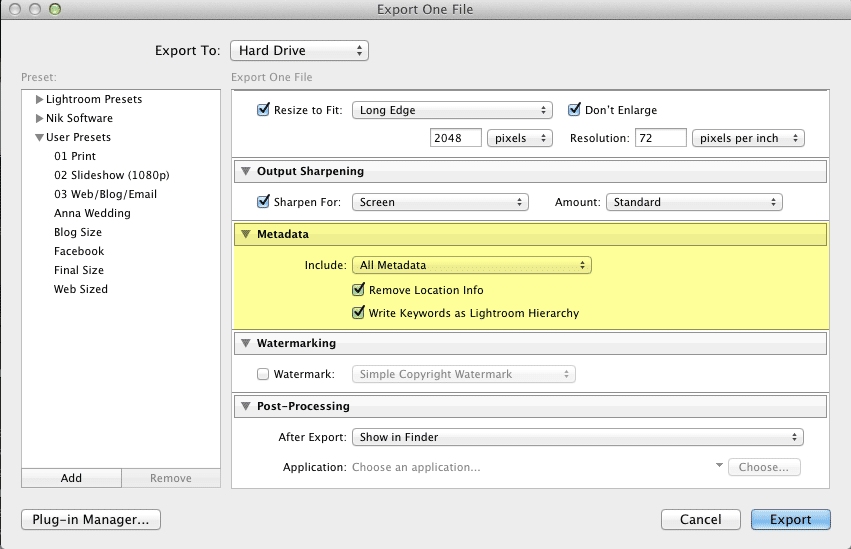
Most nyisd meg a BlogStompot, és a szokásos módon tompítsd a képedet.
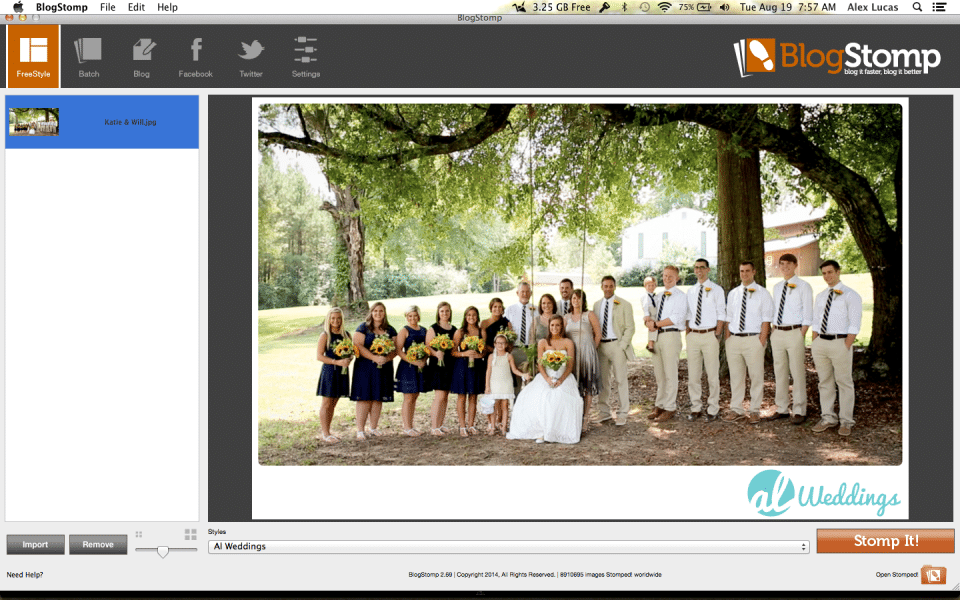
Ha a képed már tompított, nyisd meg a Blog lapot. MEGJEGYZÉS: Ha először használja a blogfület, akkor a BlogStompból be kell jelentkeznie a weboldalára.
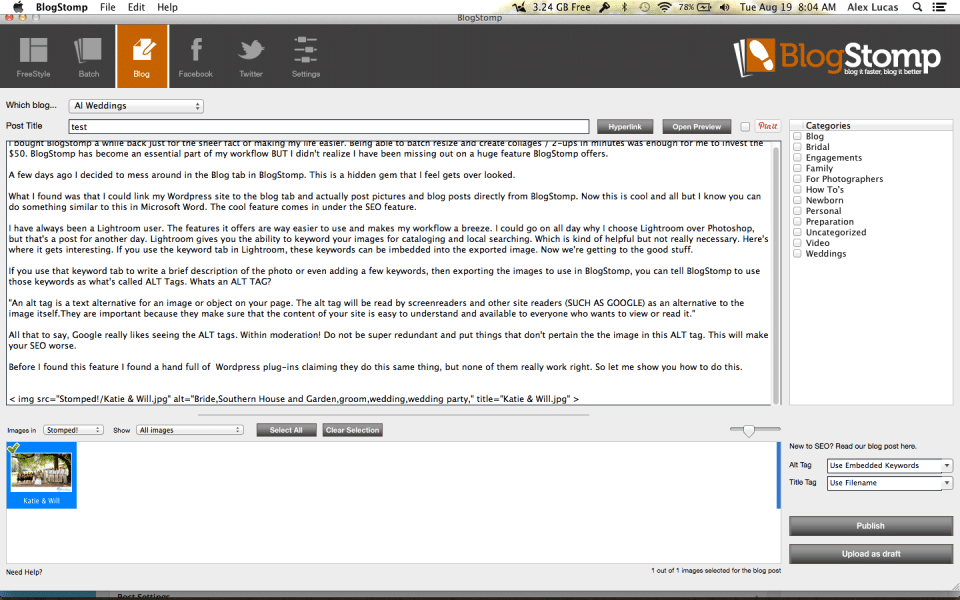
Itt a kulcs! Győződj meg róla, hogy ezt teszed. Az Alt Tag mellett válaszd a “Beágyazott kulcsszavak használata”, a Title Tag esetében pedig a “Fájlnév használata” lehetőséget. Ahogy a fenti képen láthatod ” img src=”Stomped!/Katie & Will.jpg” alt=”Menyasszony,Southern House and Garden,vőlegény,esküvő,násznép,” title=”Katie & Will.jpg” Az alt taged most már tartalmazza a kulcsszavaidat.
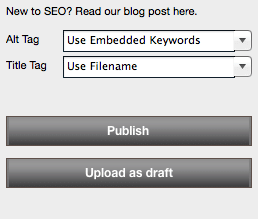
És ez az. Nem olyan nehéz, de az alt címkék hozzáadása ÉS egy jó képcím sokat segít a SEO-ban. Ha érdekel a vásárlás blog stomp Találtam egy promóciós kódot, hogy működik a vonal “2PEOPLE1LIFELOVESBLOGSTOMP” annak csak 5% le, de ez valami.
Hope it helps,
-Alex

Leave a Reply